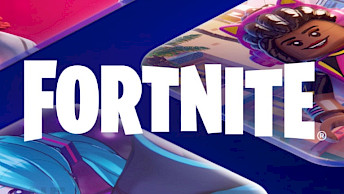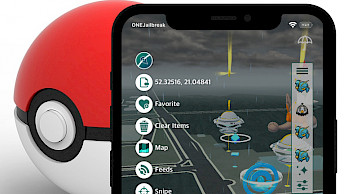ResSet16 IPA: imposta la risoluzione dello schermo su iOS 15 - iOS 16
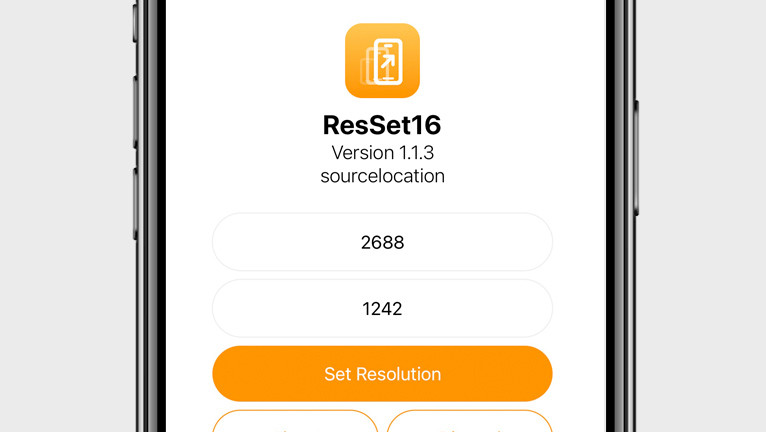
Ogni dispositivo iPhone ha una risoluzione dello schermo predefinita che non può essere modificata con metodi convenienti. ResSet16 è un nuovo strumento che permette agli utenti di impostare la risoluzione dello schermo su iOS 15 e iOS 16 in base alle proprie esigenze. Inoltre, non richiede il jailbreak per funzionare.
Cos'è ResSet16?
ResSet16 è un pratico strumento che ti permette di modificare la risoluzione dello schermo del tuo iPhone o iPad con iOS 15 a iOS 16.1.2. Sebbene la modifica della risoluzione dello schermo sia sconsigliata e bloccata da Apple, in alcuni casi può rivelarsi utile.
Per utilizzare ResSet16, è sufficiente caricare l'IPA sul tuo dispositivo e lanciare l'app dalla schermata iniziale. L'applicazione vanta un'interfaccia facile da usare e ti permette di modificare la risoluzione dello schermo del tuo dispositivo utilizzando l'exploit di MacDirtyCow. Per annullare le modifiche, è sufficiente riavviare il dispositivo.
ResSet16 è influenzato da ResolutionSetterSwift per TrollStore ma sfrutta l'exploit di MacDirtyCow per una maggiore compatibilità con i dispositivi e iOS. Lo strumento supporta tutte le versioni di iOS da iOS 15 a iOS 16.1.2 (escluso iOS 15.7.2 e iOS 15.7.3). Usalo per impostare la risoluzione dello schermo su iOS 15 - iOS 16.
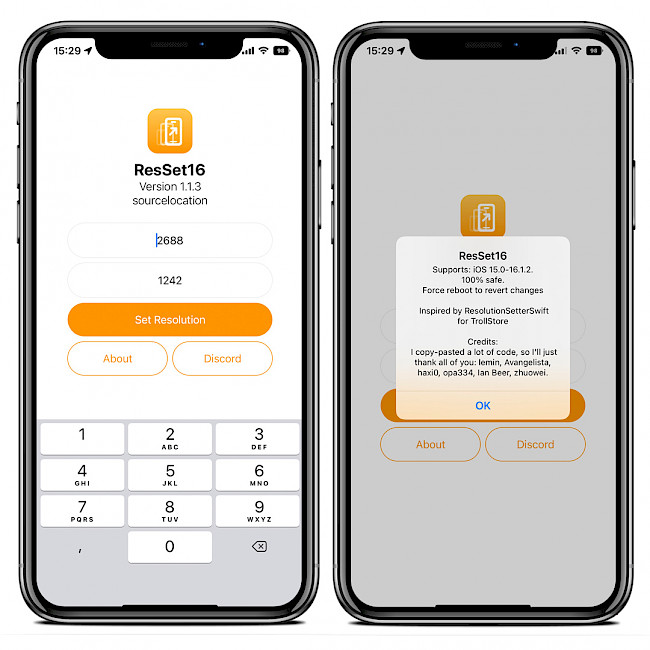
Suggerimento: gli utenti suggeriscono di utilizzare le risoluzioni Pro Max sui dispositivi Pro più piccoli per migliorare l'aspetto estetico. Altre risoluzioni potrebbero avere un aspetto sgraziato.
Se sei interessato, Matthew Anisovich ha rilasciato ResSet16 come progetto open source sotto licenza GPL-3.0, con il codice sorgente reso disponibile attraverso il repository GitHub. ResSet16 è assolutamente sicuro da usare e tutte le modifiche possono essere annullate riavviando il tuo iDevice.
ResSet16 è stato sviluppato utilizzando un mix di linguaggi di programmazione Objective-C, C e Swift e viene aggiornato frequentemente dallo sviluppatore. Al 2 febbraio 2023 è stata rilasciata l'ultima versione di ResSet16 IPA e sono previsti aggiornamenti futuri per risolvere i problemi noti.
Le risoluzioni predefinite dei diversi modelli di iPhone:
- iPhone 4s: 640 x 960 pixel.
- iPhone 5, 5s, 5c, SE: 640 x 1136 pixel.
- iPhone 6, 6s, 7, 8: 750 x 1334 pixel.
- iPhone 6 Plus, 6s Plus, 7 Plus, 8 Plus: 1080 x 1920 pixel.
- iPhone X: 1125 x 2436 pixel.
- iPhone XS, XS Max, XR: 1242 x 2688 pixel (XS e XS Max) e 828 x 1792 pixel (XR).
- iPhone 11, 11 Pro, 11 Pro Max: 828 x 1792 pixel (11), 1125 x 2436 pixel (11 Pro) e 1242 x 2688 pixel (11 Pro Max).
- iPhone SE (2020): 640 x 1136 pixel.
- iPhone 12 mini: 1170 x 2532 pixel.
- iPhone 12, 12 Pro, 12 Pro Max: 1170 x 2532 pixel (12), 1284 x 2778 pixel (12 Pro) e 1284 x 2778 pixel (12 Pro Max).
Scarica ResSet16 IPA
ResSet16 IPA può essere caricato sul tuo dispositivo con strumenti come Bullfrog Assistant, Esign, SideStore, AltStore o TrollStore. Per questa guida all'installazione utilizzeremo Sideloadly. Installa il file ResSet16 IPA sui tuoi dispositivi non soggetti a jailbreak per cambiare la risoluzione dello schermo.
iOS 14: installa l'app con TrollStore. iOS 15.0 - 15.4.1: Installa l'app con TrollStore, AltStore o Sideloadly. iOS 15.5 - 16.1.2: Installa l'app con AltStore o Sideloadly (escluso iOS 15.7.2 e 15.7.3). iOS 16.2+: Non è supportato e non lo sarà mai.Per installare ResSet16 IPA utilizzando Sideloadly su iOS, segui questi passaggi:
- Scarica ResSet16 IPA dal link sottostante.
- Esegui l'applicazione Sideloadly sul tuo PC o Mac.
- Collega il tuo iPhone o iPad al computer tramite USB.
- Carica il file IPA nell'applicazione per iniziare il processo di installazione.
- Inserisci il tuo ID Apple per firmare il file IPA di ResSet16.
- Clicca sul pulsante "Avvia" per iniziare a caricare il file IPA sul tuo dispositivo.
- Quando ti viene richiesto, inserisci la password del tuo ID Apple.
- Apri l'applicazione Impostazioni dalla schermata principale.
- Vai su "Generali " → "VPN e gestione del dispositivo".
- Clicca sull'app dello sviluppatore associata alla tua email.
- Tocca "Fidati" per consentire l'esecuzione dell'app.
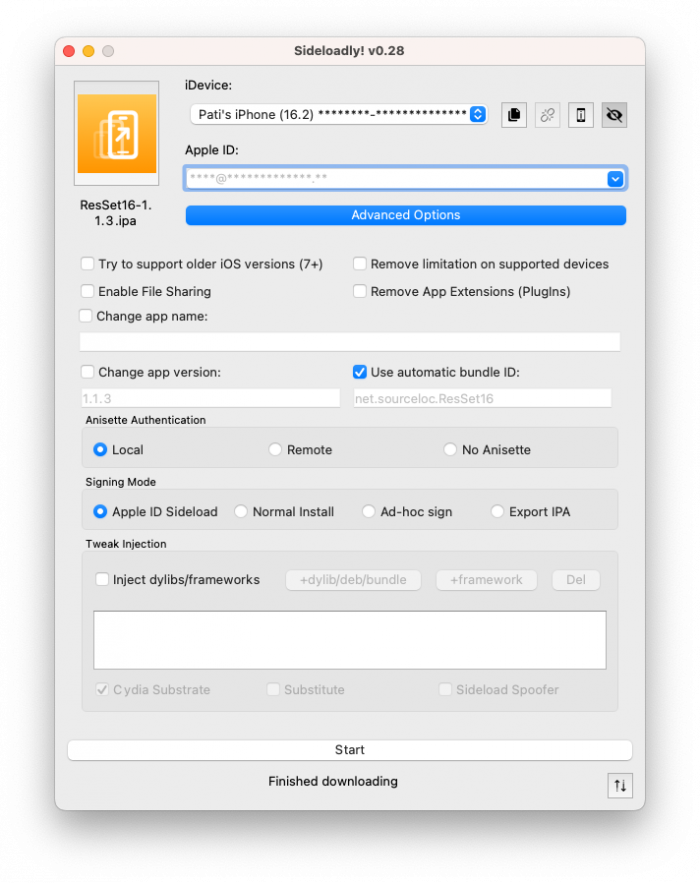
Cosa c'è di nuovo
- Aggiornato ResSet16 IPA alla versione 1.1.3.
- Aggiunto un pulsante per chiudere l'avviso "Non supportato".
- Nuova interfaccia utente elegante.
- Tastiera numerica.
- Utilizza l'accesso ai file intitolati tramite MDC, se disponibile.
- Impostazione della risoluzione più affidabile.
- Correzioni di bug.